海外ツールにありがちなクソヘルプに辟易したので。
Einstein活動キャプチャの初期設定方法メモ
設定から検索で「Einstein」と入力して、Einstein活動キャプチャの設定に移動。
画面右側の「取引先責任者と行動の同期を追加」から設定できるかと思いきや、権限の設定を先にしてあげないといけません。
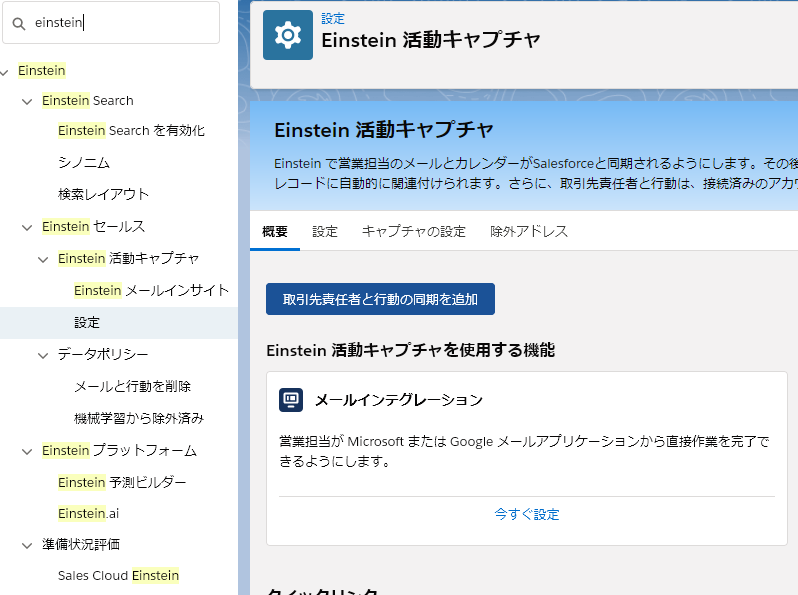
設定の検索から「権限セット」と検索して、画面右側の「標準Einstein活動キャプチャ」をクリック。
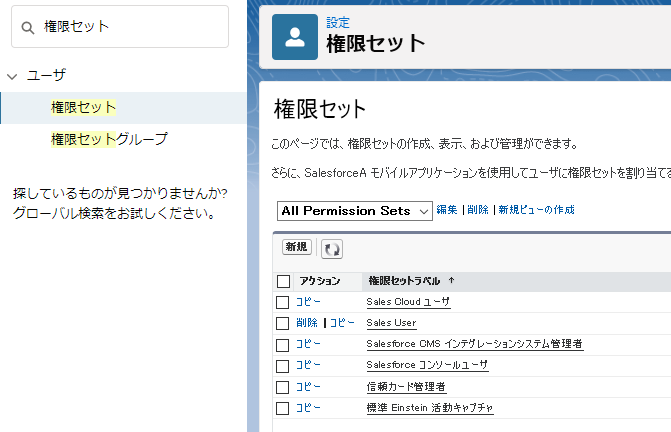
画面上部の検索窓横にある割り当ての管理をクリックします。
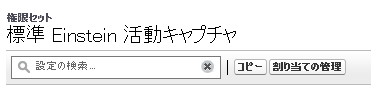
「標準Einstein活動キャプチャ」の「割り当てを追加」をクリックします。
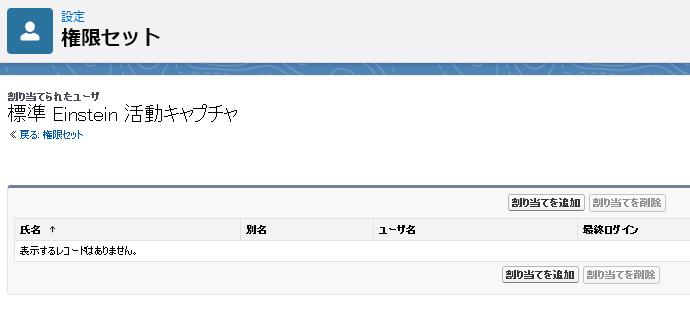
追加したいユーザーにチェックを入れて権限を割り当てます。
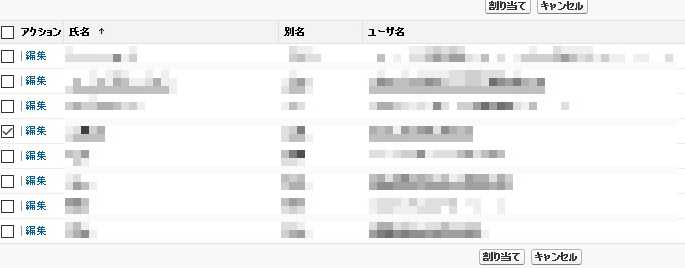
Einstein活動キャプチャから取引先責任者と行動の同期を追加をクリックしてGoogle G Suite(今はGoogle Workspaceなのに)を選択して次へをクリック
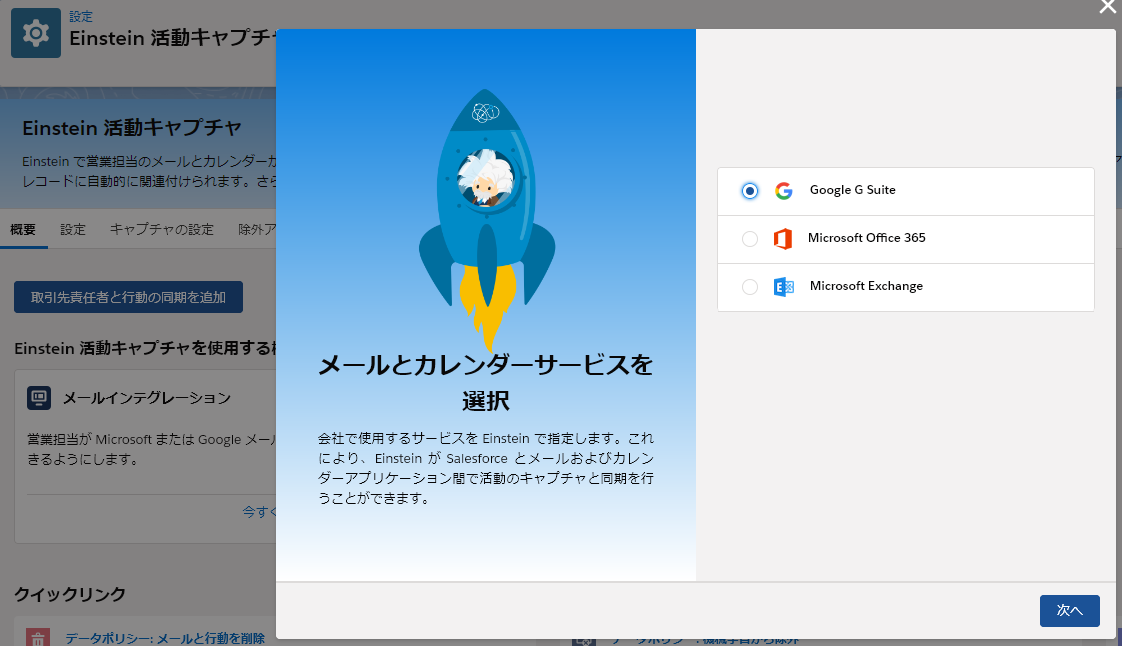
適当に名前を付けて次へ
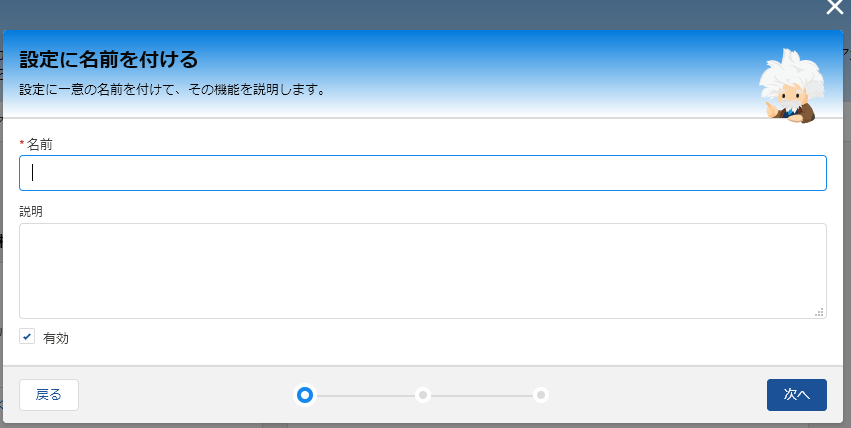
連携したい奴だけ選択して次へ
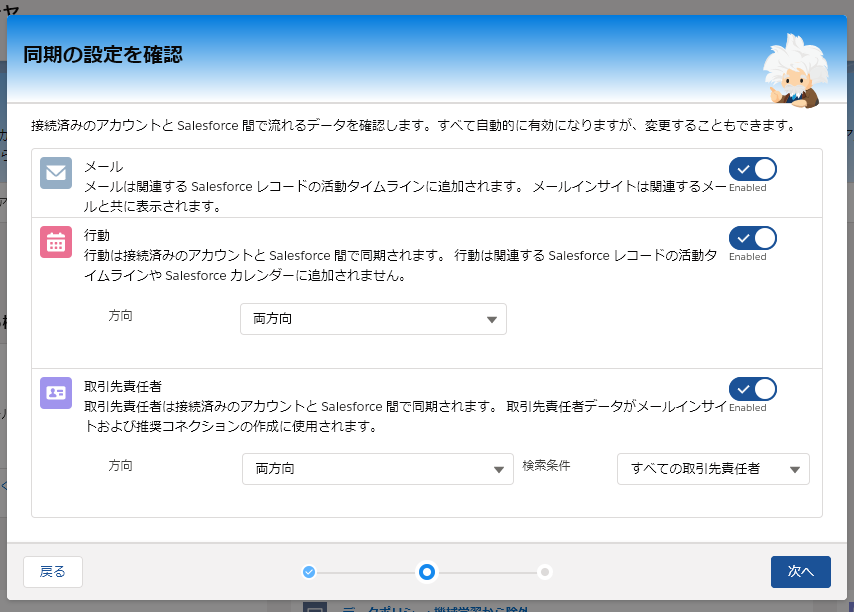
追加したいユーザーを右側に移動して次へ
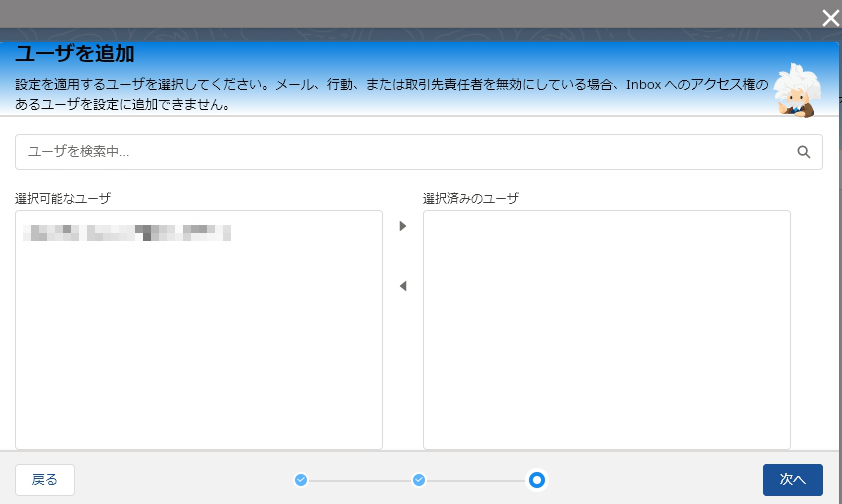
以上完了です
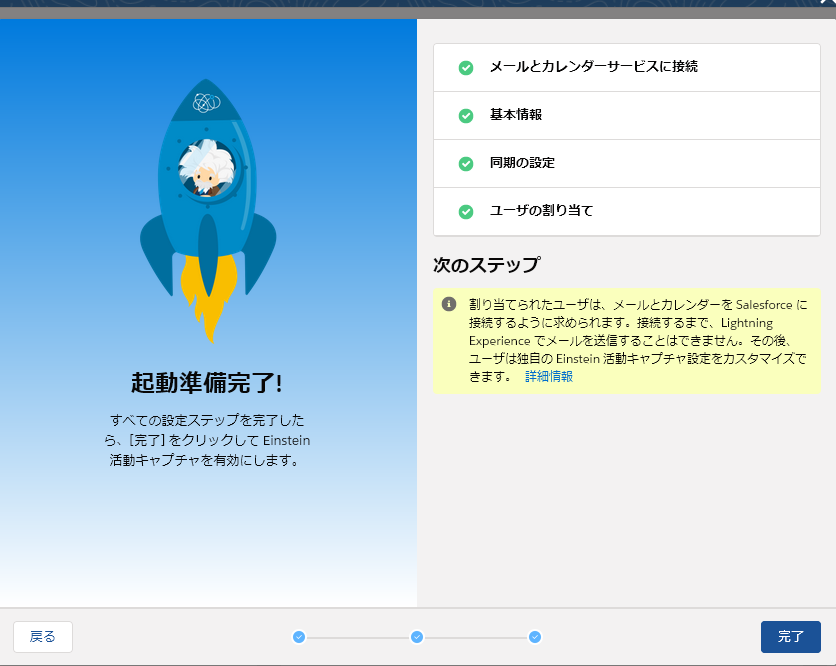
※ユーザーの追加は、権限セットを追加したうえでEinstein活動キャプチャの「設定」→今回の例で言えばGoogleカレンダーの編集から追加
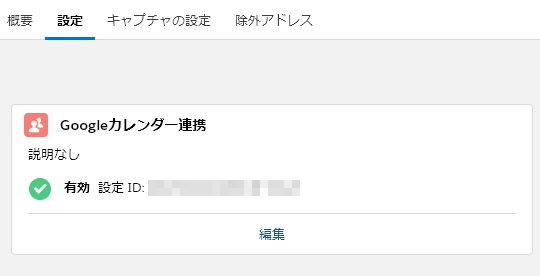
↓こんな感じで追加できる。追加したいユーザーを右に移動します。
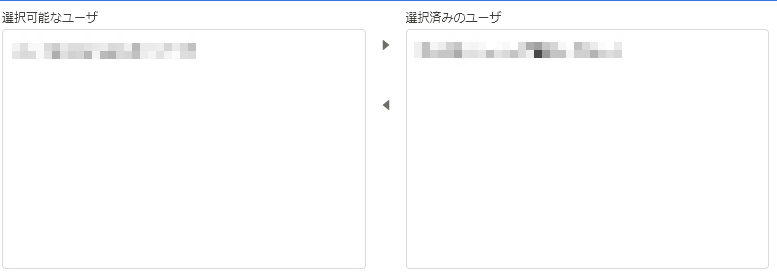
追記
以上の設定だけだと、登録はセールスフォースとGoogleカレンダーの双方向になるが、予定の削除は片方だけの削除となり非常に都合が悪い。
そのため、Einstein活動キャプチャ→設定→Googleカレンダー連携→編集→高度な同期設定→「削除済み行動を削除」にチェックを入れる
こすることで予定の削除も双方向にされるようになる。
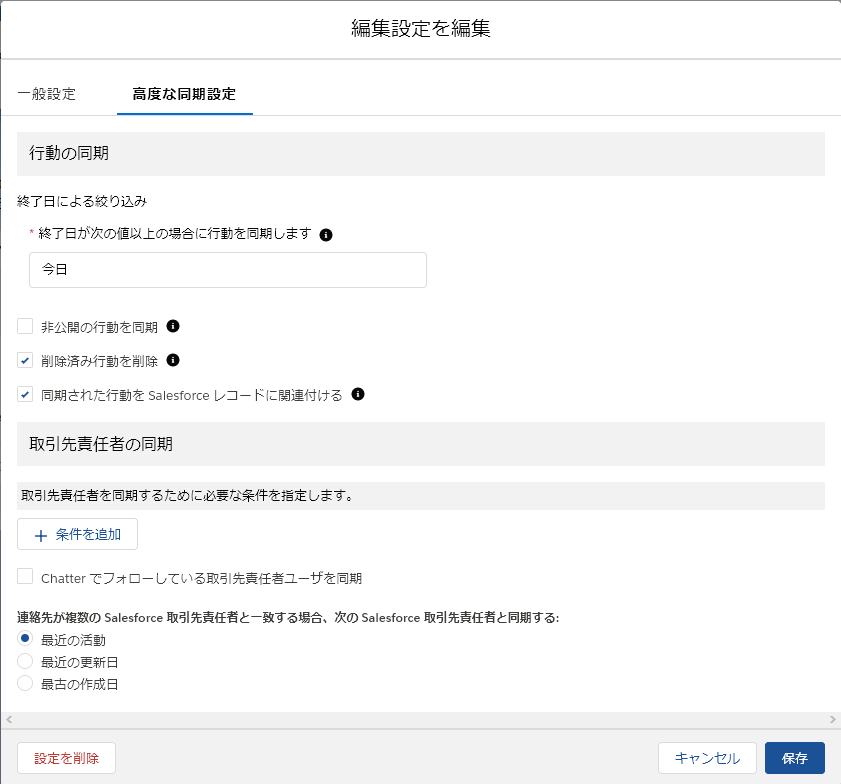
※注意
どうやらこの設定では完全な双方向にならない模様。
- セールスフォースから登録してGoogleカレンダーでの削除
- Googleカレンダーで登録してセールスフォースから削除
これができない。※削除したアプリ側だけが削除されるの意味。
カレンダーアプリの登録/削除は常に片方のアプリで行う必要がある。